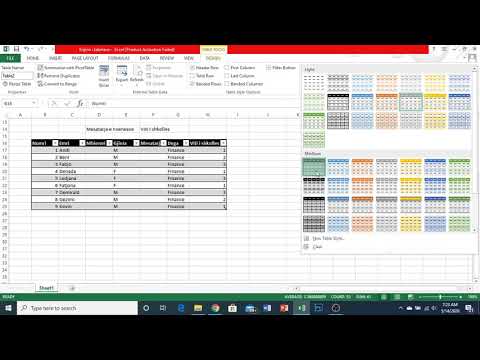Ky wikiHow do t'ju mësojë se si të kopjoni dhe ngjisni vetitë në After Effects, e cila është e dobishme nëse dëshironi që shtresa të shumta të kenë të njëjtat efekte.
Hapa

Hapi 1. Hapni projektin tuaj në After Effects
Këtë program do ta gjeni në menunë tuaj Start ose dosjen Applications në Finder.

Hapi 2. Klikoni shtresën me efektet që dëshironi të kopjoni
Paneli i Kontrollit të Efekteve do të hapet për t'ju treguar të gjitha efektet në atë shtresë.

Hapi 3. Klikoni për të zgjedhur efektin
Do të jetë pranë një ikone "Fx" për t'ju njoftuar se është një efekt i aplikuar.

Hapi 4. Shtypni m Cmd+C (Mac) ose Ctrl+C (Windows).
Kjo do të kopjojë efektin e zgjedhur në kujtesën tuaj.

Hapi 5. Klikoni shtresën në të cilën dëshironi të aplikoni efektet
Paneli juaj i Kontrollit të Efekteve duhet të duket bosh.

Hapi 6. Shtypni m Cmd+V (Mac) ose Ctrl+V (Windows).
Efekti që keni kopjuar do të ngjitet në këtë shtresë dhe do ta shihni të listuar në Panelin e Kontrollit të Efekteve.